Il se peut que vous souhaitiez forcer votre iPhone 11 à s’arrêter en cas de bug ou de blocage total de votre téléphone. Dans les faits, si jamais votre iPhone 11 se met à buguer et qu’il ne répond plus à aucune commande par exemple, il sera primordial de l’éteindre puis de le rallumer afin de rebooter ses différents constituants . Lorsque l’ extinction classique ne marche plus sur votre téléphone, il va falloir alors en forcer le redémarrage , sans que cela ne cause aucun dommage sur votre votre portable. Voilà pourquoi, vous pourrez trouver dans cet article les différentes démarches à suivre si vous désirez forcer votre iPhone 11 à s’arrêter.
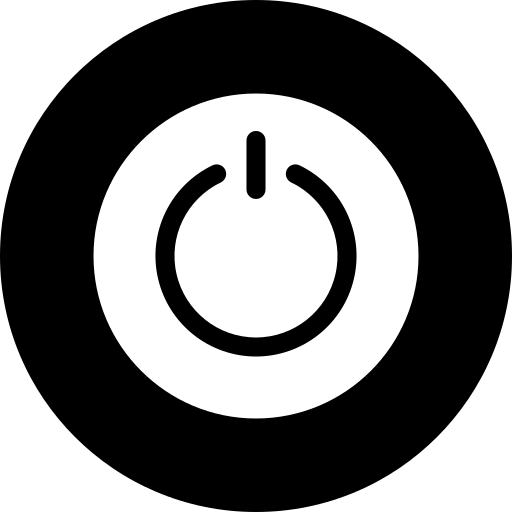
Quand forcer un iPhone 11 à s’éteindre?
Vous pourrez avoir recours au redémarrage forcé de votre téléphone dans différentes situations. Par exemple, si jamais vous devez obligatoirement mettre votre iPhone 11 hors tension mais que vous n’y arrivez pas car un téléchargement quelconque est en cours , vous aurez la possibilité de tout de même parvenir à couper votre téléphone en passant par l’ extinction forcée . Et surtout, le fait de forcer le redémarrage de votre iPhone 11 va vous permettre de régler certaines pannes : à titre d’exemple, si votre téléphone est totalement bloqué et que vous ne parvenez pas à l’éteindre avec les différents boutons, le redémarrage forcé de votre iPhone 11 va vous aider à l’éteindre quand même.
Les étapes à suivre pour pouvoir procéder au redémarrage forcé de votre téléphone
Si votre iPhone 11 ne répond plus et que vous n’arrivez pas à l’ éteindre et à le rallumer , procédez au redémarrage forcé de votre téléphone en suivant le tutoriel suivant:
iOS 16:
- Appuyez sur le bouton d’augmentation du son puis relâchez-le directement
- Appuyez sur le bouton de diminution son puis relâchez-le en suivant
- Maintenez la touche latérale enfoncé
- Relâchez la touche latérale dès que le logo Apple s’affichera à votre écran
iPhone avec Face ID (iPhone X, Xs, Xr, 11, 12, 13, 7, 8, SE)
- Appuyez puis relâchez immédiatement la touche d’augmentation du son
- Appuyez puis relâchez directement le bouton de diminution du son
- Maintenez le bouton latéral enfoncé
- Relâchez la touche latérale dès que le logo Apple s’affichera à votre écran
iPhone 6s, 7, SE (1ère génération)
- Maintenez la touche de diminution du son ainsi que la touche Marche/Veille enfoncés de façon simultanée
- Relâchez la touche dès que le logo Apple s’affichera à l’écran
iPhone X, Xs, Xr, 11, 12, 8, SE (2ème génération)
- Appuyez puis relâchez aussitôt la touche d’augmentation du son
- Appuyez puis relâchez tout de suite la touche de diminution du son
- Relâchez la touche dès que le logo Apple s’affichera à votre écran
Obliger un iPhone complètement bloqué à s’éteindre
Il se pourrait que le redémarrage forcé de votre téléphone ne marche pas tout simplement car le dysfonctionnement ne vous permet plus d’exercer aucune commande au niveau de votre iPhone 11. Sur la plupart des modèles plus anciens, il était dans ce cas concevable d’ôter la batterie pour ainsi procéder à l’extinction directe de l’appareil. Comme vous le savez probablement déjà, cette procédure n’est plus d’actualité aujourd’hui. En revanche, une des alternatives qui s’offre à vous si jamais votre iPhone 11 est totalement bloqué et ne répond plus de rien , même pas au redémarrage forcé de manière habituelle, est de patienter le temps que votre téléphone se coupe de manière naturelle . Dans les faits, après un certain temps, votre iPhone 11 finira par s’éteindre tout simplement car il n’aura plus la quantité d’énergie nécessaire pour rester allumé . Une fois votre téléphone hors tension, vous pourrez donc essayer de le rallumer afin de pouvoir voir si votre panne demeure ou si au contraire, le fait d’avoir éteint et ensuite rallumé votre iPhone 11 a suffit à régler la panne. Dans le cas où le problème est toujours présent, il ne faudra pas hésiter à vous rendre directement en magasin afin de faire examiner votre iPhone 11. Il sera logique dans cette situation que le fait de forcer votre iPhone 11 à s’arrêter ne sera pas une solution qui permettra de solutionner votre problématique.
Redémarrer votre iPhone 11 en utilisant le mode Assistive Touch
Assistive Touch est une fonction d’accessibilité de votre iPhone 11 qui vous donnera l’opportunité d’exécuter diverses tâches sans avoir à employer les boutons de votre téléphone. Cela s’appliquera également à l’ extinction de votre iPhone 11 et à sa remise en route . Par contre, pour bénéficier de cette fonction, il faut vous assurer de l’avoir activée en amont. Voici la démarche à suivre afin d’activer le mode Assistive Touch sur votre iPhone 11:
- Rendez-vous dans les réglages de votre iPhone 11
- Sélectionnez maintenant Accessibilité
- Appuyez ensuite sur Toucher
- Faites glisser le curseur d’activation afin d’activer le mode Assistive Touch (il va falloir par conséquent dévoiler la couleur verte)
Vous pouvez à présent toucher n’importe quelle option de la page Customize Top Level Menu et remplacer l’option de votre choix par l’option Redémarrer . Cela va permettre alors d’éteindre votre iPhone 11 si jamais les boutons de votre smartphone ne fonctionnent pas à titre d’exemple, ou bien si vous ne parvenez pas à mettre votre iPhone 11 hors tension de façon classique, c’est à dire avec les réglages de votre téléphone.
Si vous êtes à la recherche d’autres infos sur votre iPhone 11, vous pouvez explorer les autres articles de la catégorie : iPhone 11.
